Lorsque vous enregistrez des scènes pleines d'action ou à mouvement rapide, les séquences tremblantes sont quasiment inévitables. Et parfois, votre outil de stabilisation habituel ne suffit tout simplement pas, surtout lors de mouvements intenses ou de secousses de la caméra.
Une méthode plus fiable pour corriger cela consiste à utiliser la stabilisation Gyroflow. C'est un outil puissant qui va au-delà de la stabilisation visuelle basique.
Si vous découvrez Gyroflow et ne savez pas par où commencer, ce guide va vous expliquer tout ce que vous devez savoir. De ce que fait Gyroflow à comment l'utiliser, vous n'aurez plus à gérer des secousses gênantes ou des séquences instables.
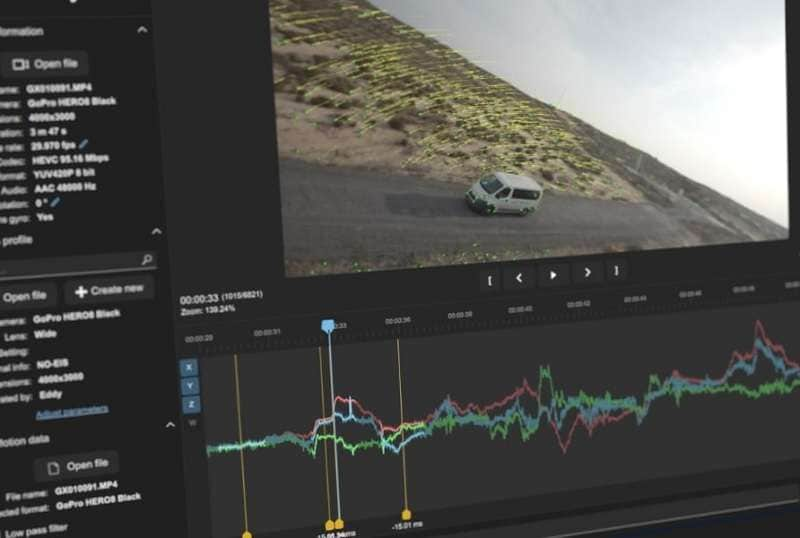
Dans cet article
Partie 1. Qu'est-ce que Gyroflow et comment ça fonctionne ?
Gyroflow est un outil gratuit et open source de stabilisation vidéo qui transforme des séquences tremblantes en images fluides et cinématographiques. Au lieu de se fier uniquement à ce qui est visible dans la vidéo, la stabilisation Gyroflow utilise une méthode plus intelligente appelée données IMU (Unité de mesure inertielle), qui inclut les mesures du gyroscope et de l'accéléromètre provenant de votre caméra.
Comment fonctionne la stabilisation Gyroflow ?
Lorsque vous filmez une vidéo avec une caméra compatible Gyroflow (consultez la liste dans la Partie 3), cette caméra enregistre également des données sur ses mouvements, comme son inclinaison, sa rotation ou ses secousses. Ces données sont appelées données de gyroscope or données IMU.
Gyroflow utilise ces données de mouvement et applique une stabilisation basée sur les mouvements exacts de votre caméra. Le résultat ? Une vidéo plus fluide et naturelle, même pendant des scènes d’action intenses ou dans des environnements à grande vitesse.
Qu'est-ce qui distingue Gyroflow de la stabilisation traditionnelle
Pour vous aider à mieux comprendre le logiciel Gyroflow, nous avons préparé un rapide aperçu côte à côte de la comparaison entre Gyroflow et la stabilisation classique :
| Fonctionnalités | Stabilisation classique | Stabilisation Gyroflow |
| Méthode de stabilisation | Analyse les images visuellement | Utilise les données du gyroscope et du capteur de mouvement |
| Précision | Peut avoir des difficultés avec les mouvements rapides | Haute précision, même lors de mouvements rapides |
| Correction de l’effet d’obturateur roulant | Pas toujours disponible | Prend en charge la correction de l’obturateur roulant |
| Correction de l’objectif | Rarement inclus | Inclut des profils de distorsion de l'objectif |
| Performance avec flou de mouvement | Échoue ou tremble souvent | Gère mieux le flou de mouvement |
Application pratique de la stabilisation Gyroflow
Contrairement à la stabilisation classique qui ne fait que des prises de vue de base à la main, vous pouvez faire bien plus avec Gyroflow, en particulier lorsque :
- Vous pilotez un drone FPV et souhaitez des images aériennes fluides
- Vous enregistrez des sports extrêmes comme le vélo, le ski ou le skateboard
- Votre caméra était tenue à la main pendant des mouvements rapides et les prises de vue sont trop tremblantes
- Vous avez capturé un beau paysage ou un vlog de voyage mais souhaitez lui donner un aspect cinématographique
En gros, chaque fois que vos images comportent beaucoup de mouvements et que vous souhaitez qu'elles restent fluides et professionnelles, vous pouvez utiliser le logiciel Gyroflow.

Partie 2. Compatibilité Gyroflow et installation du plug-in
Heureusement, Gyroflow fonctionne parfaitement sur Windows, macOS et Linux, avec les systèmes d'exploitation minimum suivants :
- Gyroflow Windows : Windows 10 64 bits (1809 ou version ultérieure)
- Gyroflow Linux : Debian 10+, Ubuntu 18.10+, CentOS 8.2+, openSUSE 15.3+ recommandé
- Gyroflow pour Mac : macOS 10.14 ou version ultérieure
- Mobile : Android 6+ et iOS 14+
Tant que votre ordinateur peut gérer le montage vidéo de base, tout ira bien. Il vous suffit de vous rendre sur le site officiel Site web Gyroflow pour télécharger la dernière version pour votre système.
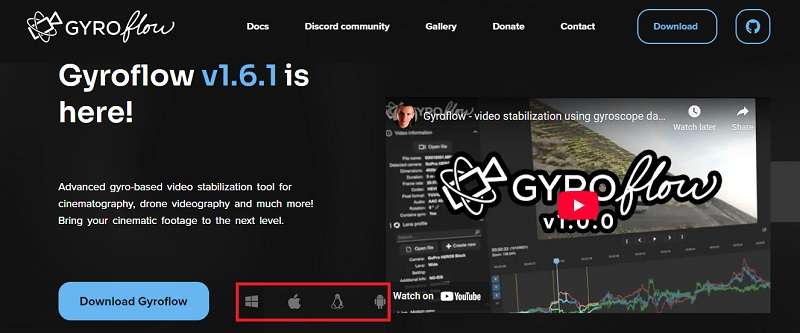
Intégration logicielle avec le plug-in Gyroflow
Gyroflow fonctionne parfaitement comme application autonome, mais vous pouvez aussi l’associer à votre logiciel de montage vidéo préféré pour rendre votre flux de travail encore plus fluide. Consultez la liste des éditeurs et des plug-ins pris en charge pour découvrir ce qui convient le mieux à votre configuration :
Pour les débutants : Utiliser Gyroflow avec Filmora (Bientôt disponible)
Si vous débutez dans le montage vidéo, Wondershare Filmora est le meilleur choix pour commencer — et bientôt, il fonctionnera encore mieux avec la stabilisation Gyroflow. Bien que Filmora propose déjà sa propre fonctionnalité de stabilisation, traiter vos images avec Gyroflow en premier peut offrir des résultats encore plus nets et stables.
Pour que cela fonctionne, vous devrez installer manuellement le plug-in Gyroflow dès qu'il sera disponible. Ce plug-in est conçu pour lire les données de mouvement de votre caméra et utiliser ces informations afin de fournir une stabilisation plus précise directement dans Filmora.

Pour les utilisateurs avancés
Si vous êtes un éditeur plus expérimenté, la stabilisation Gyroflow fonctionne également comme un plug-in sur des outils tels que :
- Adobe Premiere Pro
- Adobe After Effects
- DaVinci Resolve (OpenFX)
- Final Cut Pro X
Comment intégrer et utiliser le plug-in Gyroflow
Les étapes pour installer et utiliser le plug-in Gyroflow peuvent varier selon le logiciel de montage que vous utilisez. Par exemple, si vous souhaitez utiliser Gyroflow sur Premiere Pro, vous pouvez suivre les étapes ci-dessous :
- Téléchargez la dernière version depuis leur site web.
- Exécutez Gyroflow-Adobe-macos.dmg (pour Mac) ou extrayez Gyroflow-Adobe-windows.zip (pour Windows)
- Pour les utilisateurs Mac: Copiez le dossier Gyroflow.plugin dans /Library/Application Support/Adobe/Common/Plug-ins/7.0/MediaCore/
- Pour les utilisateurs Windows : Copiez le fichier Gyroflow-Adobe-windows.aex vers C:\Program Files\Adobe\Common\Plug-ins\7.0\MediaCore\
Partie 3. Caméras compatibles avec Gyroflow
Pour utiliser Gyroflow, vous avez besoin d'appareils photo compatibles Gyroflow qui enregistrent les données de mouvement, telles que les lectures du gyroscope et de l'accéléromètre. Mais quels sont les modèles d'appareils photo qui prennent réellement en charge cela ? Et comment savoir si votre appareil est compatible ?
Toutes les caméras n'enregistrent pas les données de mouvement, mais de nombreux modèles populaires, en particulier les caméras d'action et les drones, sont entièrement compatibles avec Gyroflow. Ces caméras possèdent généralement des gyroscopes et des IMU intégrés, qui capturent les données de mouvement nécessaires à Gyroflow pour stabiliser votre vidéo.

Liste des caméras compatibles avec Gyroflow
- GoPro : Gyroflow fonctionne sur GoPro HERO 5 Black et les modèles plus récents.
- DJI : DJI Avata et Avata 2 sont compatibles avec Gyroflow, ainsi que Neo, O3 Air Unit, Action 2 (avec le firmware v01.04.0510), Action 4 et Action 5.
- Sony : Sony prend en charge Gyroflow sur ses nouveaux appareils photo hybrides tels que α1, α7 IV, séries α7C, α7R V, α7S III, α9 II, FX3, FX6, FX9, FX30, séries ZV-1 et α6700.
- Insta360 : Insta360 prend en charge Gyroflow sur des caméras d’action comme GO, GO 2, GO 3, GO 3S, ONE R, ONE RS, SMO 4K, Ace et Ace Pro.
- Blackmagic : Pocket Cinema Camera 4K, 6K, 6K G2, 6K Pro et Micro Studio G2 (données gyroscopiques enregistrées dans les fichiers .braw).
- RED : Modèles comme V-Raptor et KOMODO qui enregistrent les données gyroscopiques dans les fichiers .r3d.
- RunCam : Modèles tels que 5 Orange, Thumb, Thumb Pro, Thumb Pro-W et Thumb 2.
- Caddx : Modèles Peanut et Walnut (assurez-vous que la correction interne de distorsion de l'objectif est désactivée).
- Contrôleurs de vol : Systèmes tels que Betaflight, ArduPilot et INAV qui enregistrent les données de mouvement.
- Téléphones portables : Certains appareils Android et iOS dotés d'applications qui enregistrent les données du gyroscope.
Pour une liste complète des appareils photo compatibles avec Gyroflow, vous pouvez consulter leur site officiel site web pour les dernières mises à jour de compatibilité.
Partie 4. Comment stabiliser une vidéo sans données gyroscopiques
Si votre caméra ne prend pas en charge l'enregistrement des données du gyroscope, vous pouvez tout de même obtenir une stabilisation fluide en utilisant des capteurs IMU externes tels que BlackBox, RaceChrono et d'autres conçus à cet effet. Ces appareils sont capables de capturer des données de mouvement précises, qui peuvent être synchronisées avec votre vidéo lors du montage.
Après l'enregistrement, suivez les étapes ci-dessous :
- Exporter les données du gyroscope
Exportez les données du gyroscope à partir du capteur IMU. Cela consiste généralement à connecter le capteur à votre ordinateur et à utiliser un logiciel spécialisé fourni par le fabricant du capteur pour télécharger le fichier de données.
- Générer le fichier projet Gyroflow
Ouvrez le logiciel Gyroflow et créez un nouveau projet. Importez à la fois votre fichier vidéo et le fichier de données du gyroscope. Gyroflow analysera les données de mouvement et les synchronisera avec votre vidéo. Vous pouvez ajuster les paramètres de stabilisation selon vos besoins.
- Exporter la vidéo stabilisée depuis Gyroflow
Une fois que vous avez affiné les paramètres de stabilisation dans Gyroflow, exportez la vidéo stabilisée. Gyroflow va créer un nouveau fichier vidéo où les corrections sont appliquées.
- Importez dans Filmora pour un montage supplémentaire
Ouvrez des outils de montage vidéo comme Filmora et importez le fichier vidéo stabilisé de Gyroflow. Vous pouvez maintenant continuer avec d’autres modifications, comme ajouter des transitions, des effets, du texte, et plus encore.
Conclusion
Si vous avez eu du mal avec des vidéos tremblantes, la stabilisation Gyroflow pourrait bien être la solution qu’il vous faut. Elle ne repose pas sur des suppositions ou des estimations visuelles. À la place, elle utilise des données de mouvement réelles pour fluidifier vos séquences avec une précision incroyable.
Encore mieux, vous pouvez intégrer Gyroflow avec des éditeurs vidéo comme Filmora pour améliorer encore plus vos clips. Cela peut sembler un peu technique au début, mais une fois que vous l’aurez maîtrisé, Gyroflow devient un outil puissant qui peut faire passer votre workflow de montage vidéo à un niveau supérieur.



 Sécurité 100 % vérifiée | Aucun abonnement requis | Aucun logiciel malveillant
Sécurité 100 % vérifiée | Aucun abonnement requis | Aucun logiciel malveillant


